Isz чем открыть в Windows 8
Лучшие программы для работы с ISZ образами
Формат ISZ – это расширение для сжатого образа диска ISO. Разработала данный формат компания ESB Systems.
Он нужен для того, чтоб сохранить гораздо больше информации в малом объеме. Алгоритмы, которыми кодируются данные: AES128, AES192. В Америке эти методы шифрования приняты за государственные стандарты, они идентичны алгоритму блочного шифрования «Рейндол».
Этим форматом могут быть закодированы «тяжелые» по объему игры для экономии времени и места при загрузке на какой-либо ресурс. Единственное, что отличает этот формат сжатия от других – открыть его можно только с помощью некоторых утилит, которые мы рассмотрим в этом материале.
Программы для открытия формата ISZ
Alcohol 120%
Alcohol 120% — самое популярное приложение для открытия копий дисков ISZ в Windows 7/8/10. Эту утилиту можно скачать с официального сайта. Есть две версии утилиты — платная и бесплатная. Интерфейс интуитивно понятен, и полностью русифицирован.
С помощью этой программы можно создавать копии CD и DVD. Кроме этого Алкоголь 120 позволяет создать на компьютере до 31 виртуального привода.
Для работы с утилитой следует скачать ее и установить на компьютер. Затем запустить программу.
Кликнуть по кнопке «Поиск образов».
После того, как Алкоголь 120% найдет образ диска, выделяете его левой кнопкой мыши, нажимаете правую и в выпавшем окне выбираете пункт «Смонтировать на устройство».
На компьютере появится виртуальный привод cd или dvd диска, с которого можно загрузить необходимую информацию.
Daemon Tools Lite
Это бесплатное приложение для создания и чтения образов диска. В отличии от версии Pro ее функционал сильно урезан. Но все же с ее помощью можно смонтировать образ и прочитать нужную информацию с виртуального привода. Интерфейс удобный и интуитивно-понятный, полностью переведен на русский язык.
Для работы с утилитой скачиваете Daemon Tools Lite с официального сайта, устанавливаете на ПК. Запускаете утилиту.
Нажмите на «Добавить образ», находится в левом нижнем углу. Появится окошечко с файлами, которые следует смонтировать. Если их нет, то нажимаете на кнопку в правом нижнем углу окна и выбираете какой формат необходимо найти. В нашем случае это ISZ.
В окне отобразится файл с нужным расширением. Выделяете его и кликаете по кнопке «Открыть».
Нажмите на появившийся файл, выделите его и запустите монтирование клавишей «Play» на панели внизу окна.
Ultra ISO еще одна утилита для открытия копий дисков. Она распространяется бесплатно. С помощью нее можно просматривать файлы с расширением ISZ, редактировать их, а также создавать. Интерфейс на русском языке, немного сложный, но удобный одновременно.
Скачиваете утилиту, устанавливаете и запускаете. Интерфейс разделен на две части. В нижней отображены файлы, которые есть на компьютере. Находите нужный и выделяете его. В верхней части отобразится содержимое виртуального диска.
Чтобы монтировать копию, нажмите по кнопке изображающей виртуальный привод в верхней панели окна.
WinMount также позволяет монтировать запакованные файлы с расширением ISZ. Интерфейс только на английском и китайском языках, на русском нет. Утилита распространяется на платной основе. Бесплатная версия позволяет монтировать образы только до 20 мегабайт.
Скачиваете и устанавливаете приложение на компьютер и открываете.
Кликаете по кнопке mount file и на экране появится окно с нужными образами, которые необходимо монтировать.
Затем кликаете по нужному файлу и выделяете его.
На экран появится окно с уже смонтированным образом. Кликаете по «Open Drive».
Если нужно размонтировать образ, то нажимаете в правой нижней части экрана клавишу «Unmount».
AnytoISO служит для извлечения информации из iso. С ее помощью можно создавать копии оптических носителей, редактировать и конвертировать их. Утилита распространяется на платной основе. Бесплатная поддерживает все форматы, но не будет работать с дисками, память которых содержит более 870 мегабайт информации.
Скачиваете утилиту, устанавливаете и открываете ее. Чтобы открыть ISZ файл нажимаете кнопку «Открыть» во вкладке «Извлечь, конвертировать в ISO».
Выделяете нужный элемент. Кликаете по кнопке «Открыть».
Выбираете пункт «Извлечь в папку». Указываете правильную директорию извлечения и кликаете по кнопке «Извлечь».
Когда закончится открытие файла, программа даст ссылку, пройдя по которой вы откроете извлеченные документы.
Это малоизвестная программа, созданная для платформы Linux. Для работы с ней необходим python 3.2 и git. Программа поддерживает декомпрессию, работу с несколькими томами, управляется из командной строки Линукса.
С помощью ISZ-tool можно просмотреть информацию о запакованном ISZ, проверить контрольные суммы.
Пропишите в командной строке Линукса следующее «./ISZ-tool.py ISZ2iso file.ISZ file.iso,» чтобы запустить конвертацию ISZ в обычный iso.
ISZ – Сжатый образ диска ISO (Zipped ISO Disk Image)
Расширение ISZ
Чем открыть файл ISZ
В Windows: EZB Systems UltraISO, AnyToISO, Daemon Tools, Alcohol 120%, WinMount
В Mac OS: AnyToISO для Mac, DiskImageMounter
Описание расширения ISZ
Популярность: 
Разработчик: EZB Systems
Расширение ISZ – это файл образа диска в сжатом формате, разработанного компанией EZB Systems, разработчиком приложения UltraISO, которое используется как менеджер образа диска и для записи приложений на CDDVD. Таким образом файл .ISZ занимает меньше места на диске, чем файл .ISO.
.ISZ расшифровывается как «ISO ZIP» . Это образ диска ISO, сжатого алгоритмами сжатия ZLIB или BZIP2. Формат ISZ также поддерживает шифрование AES и может быть защищен паролем. ISZ является открытым форматом и он может быть открыт в различных сторонних приложениях. Большие ISZ файлы можно разбить на несколько файлов меньшего размера и записать на несколько дисков.
Формат ISZ можно конвертировать в формат ISO с использованием программы AnyToIso от Crystalidea. Бесплатно эта программа может конвертировать файлы размером до 870 MB. Если у вас размер файла больше, то необходимо купить версию Pro. В операционной системе Mac так же можно конвертировать ISZ в ISO программой AnyToIso или DiskImageMounter. Но файл ISZ очень редко встречается в Mac OS X. В операционной системе Линукс для конвертации можно воспользоваться утилитой isz-tool.
HEX код: 49 73 5A 21
ASCII код: IsZ!
Описание формата ISZ. Чем открыть файлы в Windows?
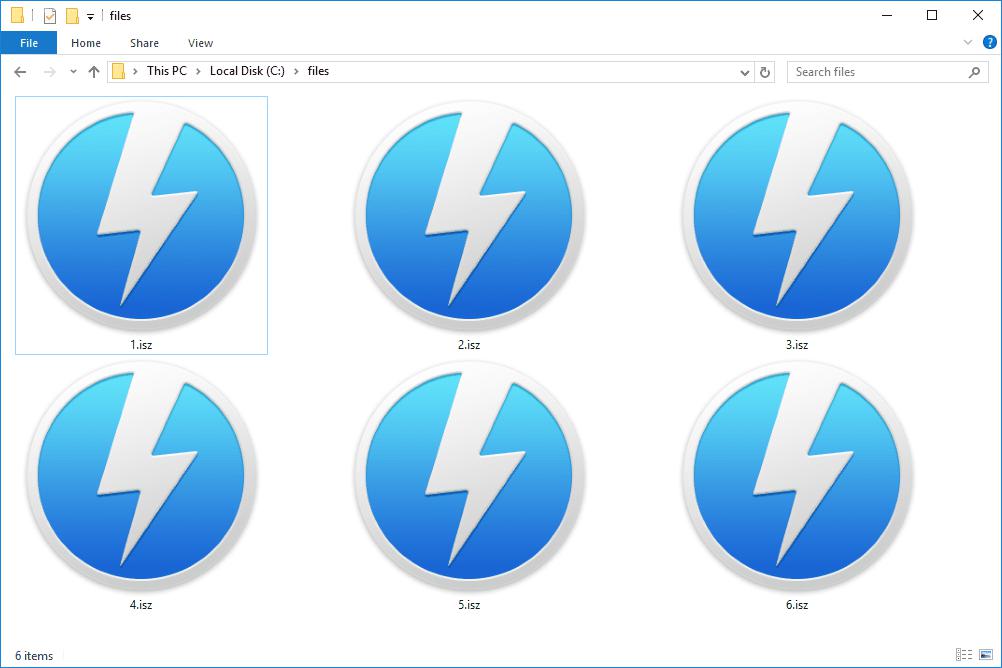
Пользователи, часто работающие с образами дисков, наверняка знают, чем открыть файл ISZ. А вот все остальные, столкнувшись с этим не самым распространенным форматом, начинают ломать голову, пытаясь найти необходимую программу. Если у вас возникла такая же проблема, тогда эта статья определенно будет вам полезна. Благодаря ей вы узнаете, чем открыть ISZ в Windows, а также сможете подобрать самое удобное приложение для работы с этим форматом.
Описание расширения
Как вы уже возможно догадались, ISZ представляет собой виртуальный образ диска или другого съемного носителя. Полное название формата звучит как ISO Zipped или «сжатый образ», если перевести его на русский язык.
Появление данного расширения было обусловлено необходимостью экономить место на винчестере. Дело в том, что объемы информации, хранящейся на съемных носителях, увеличиваются с каждым годом и, соответственно, образы этих носителей также становятся больше.

Благодаря формату ISZ, вы сможете сэкономить до 20 % места, по сравнению с тем же ISO. Кроме того, файлы с этим расширением поддерживают функции шифрования и защиты паролем, что также является нелишним.
Чем открыть файл ISZ?
Для работы с образами дисков используются так называемые виртуальные приводы. Прежде чем открыть файл ISZ, вам нужно будет установить на свой ПК специальную программу и уже через нее начать взаимодействие с интересующим вас документом. По сути, после того, как вы поместите образ в виртуальный привод, вы сможете делать с ним практически все то же самое, что и с обычным CD или DVD диском.
Существует целый ряд программ, позволяющих работать с файлами ISZ, но самые лучшие – это Daemon Tools, Alcohol 120 % и UltraISO. В принципе, эти утилиты обладают практически идентичным функционалом и различаются лишь по своему интерфейсу. Тут уж каждому пользователю нужно решить для себя, какая из программ придется ему больше по вкусу.
Daemon Tools
За долгие годы своего существования эта программа успела заработать отличную репутацию. Она отличается небольшим размером, поддержкой всех популярных форматов образов и удобным интерфейсом. Более того, Light-версия Daemon Tools распространяется бесплатно, что является еще одним плюсом в копилку этой программы.
Чтобы открыть файл ISZ, вам нужно сделать следующее:
- Установите программу и запустите ее.
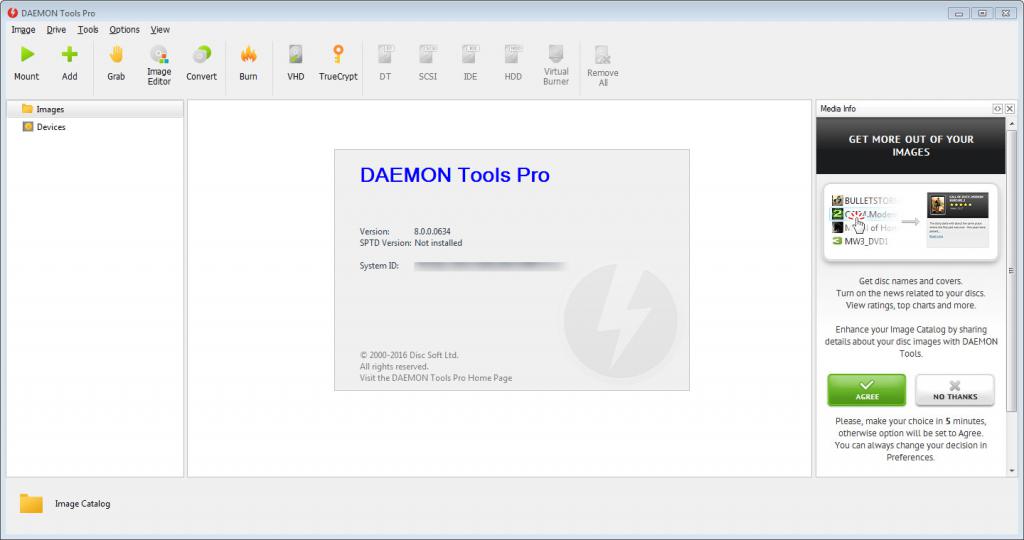
- Найдите иконку Daemon Tools на панели быстрого доступа и кликните по нему правой кнопкой мыши.
- Выберите «Виртуальные приводы», а потом любой из пустых приводов.
- Далее нажмите «Монтировать образ», затем «Открыть».
После этого вам останется только указать путь к файлу ISZ. Программа сама смонтирует образ в виртуальный привод, и вы сможете начать с ним работать.
Alcohol 120 %
Одно из самых известных приложений для работы с образами дисков. Программа выделяется простотой в использовании и высокой скоростью обработки данных. Прежде, чем открыть ISZ, вам нужно будет установить Alcohol 120% на свой компьютер, а потом выполнить несколько нехитрых действий:
- Нажмите «Файл» в верхней части окна программы, а затем воспользуйтесь опцией «Открыть».
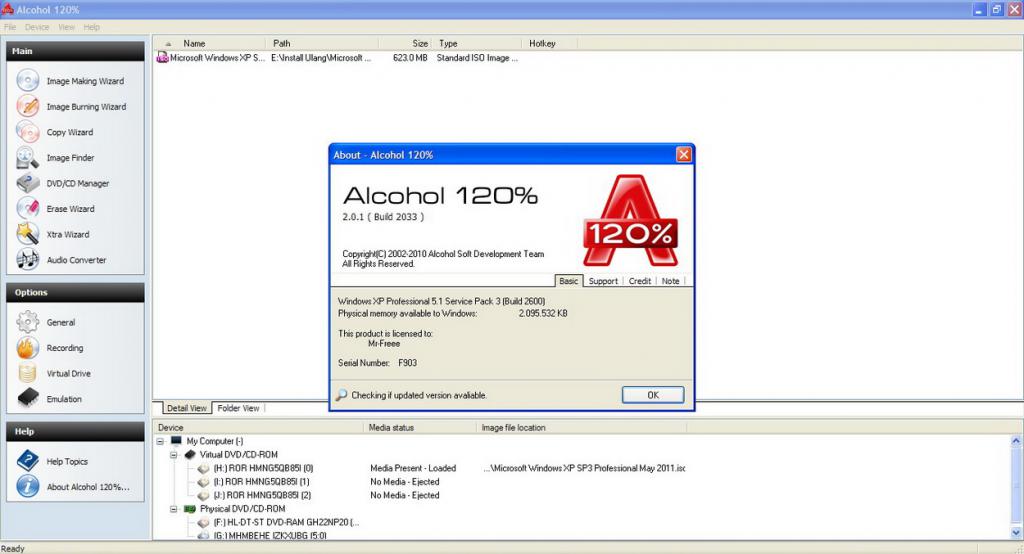
- Укажите путь к файлу ISZ и дважды кликните по нему.
- Теперь, когда образ появился в общем списке, нажмите на него правой клавишей мыши и выберите «Смонтировать».
Вот и все. Теперь вы сможете использовать файл ISZ как обычный оптический диск.
Ну, и наконец, программа, которая, скорее всего, хоть раз, но побывала на каждом компьютере. UltraISO умеет не только открывать образы, но еще и способна «на лету» конвертировать их из одного расширения в другое. Чтобы открыть файл ISZ:
- Установите UltraISO и запустите программу. Если вы не хотите покупать ее, выберите пробный режим.
- Нажмите «Файл», а потом «Открыть».
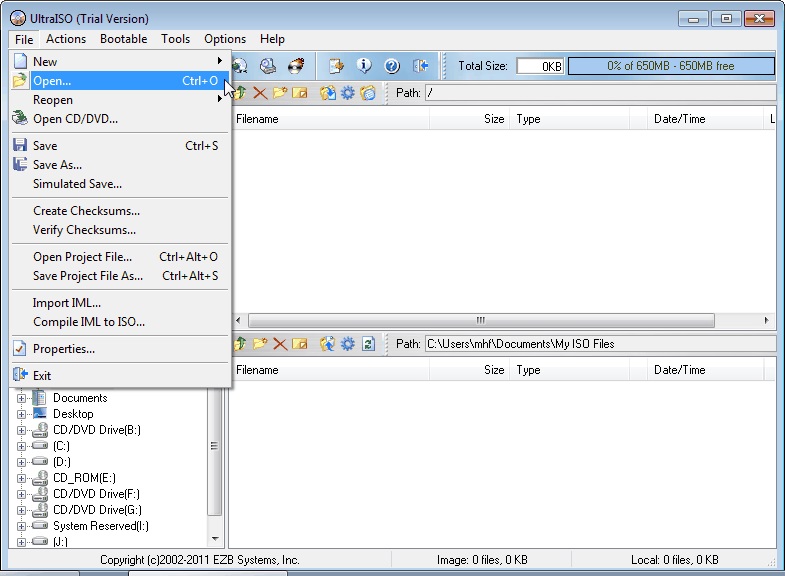
- Найдите в проводнике ISZ-образ и дважды кликните по нему.
- Теперь уже в самой программе перейдите в раздел «Действия» и нажмите «Монтировать образ».
После таких несложных манипуляций файл ISZ станет доступен для чтения, редактирования и конвертирования в другой формат.
Возможные проблемы
Как вы уже убедились, открыть образ с расширением ISZ довольно просто. Главное здесь – это установить подходящую программу, а затем немного разобраться в ее интерфейсе. Но иногда, во время работы с файлами ISZ возникают определенные проблемы, приводящие к ошибкам и вылетам. Вот самые распространенные из них:
- ISZ-образ может не открыться, если у вас слабый компьютер. Дело в том, что во время распаковки данного формата повышается нагрузка на процессор и ваш ПК попросту зависает или перезагружается.
- У вас не получится открыть файл ISZ, если на нем установлен пароль, которого вы не знаете.
- Образ может выдавать ошибки при попытке смонтировать его в виртуальный привод. Это происходит в том случае, если файл был поврежден.
В принципе, вышеописанные ситуации встречаются не так уж и часто. Однако, столкнувшись с одной из них, вы можете попытаться скачать нужный вам образ с другого ресурса.
Что такое ISZ файл и как его открыть
Мы с вами уже познакомились с программами для архивации файлов и научились ими пользоваться. Проводя аналогию, можно сказать, что ISO-образы представляют собой подобие архивного файла, только упакованный без компрессии. В связи с этим появился новый формат образов дисков, который мы рассмотрим ниже.
Что такое ISZ-файл
По большому счету ISZ-файл представляет собой разновидность известного нам ISO-файла образа. Однако у него имеется отличие: в ISZ используется сжатие данных, которое во многих случаях бывает очень полезным для пользователя, например при загрузке файла в «облако».
Чем можно открыть ISZ-файл
Рассмотрим несколько вариантов, с которыми можно открыть образ в формате ISZ.
Alcohol 120%
Одна из самых первых программ, работающих с образами дисков, обладающая самым широким функционалом. При загрузке ее с официального сайта будьте очень внимательны – мой антивирус запретил браузеру скачивать инсталлятор оттуда, поэтому я загружал с альтернативного источника .
Открываем установленное приложение, в главном окне выбираем пункт «Поиск образов». Alcohol 120%.
В диалоговом окне выбираем область поиска, требуемый тип файлов и жмем кнопку «Поиск».
После окончания процесса выделяем необходимый нам файл мышкой и добавляем его в Alcohol.
Теперь просто монтируем файл в виртуальный привод.
Daemon Tools
С открытием ISZ-файлов отлично справится и другая, не менее популярная программа для работы с образами – Daemon Tools , которая гораздо проще в работе, чем Alcohol. После ее установки просто затаскиваем мышкой в окно программы сжатый файл образа из Проводника, а затем выбираем функцию «Монтировать образ».
Это приложение также имеет очень большой набор инструментов для работы с файлами образов. Запускаем его, и выделяем требуемый файл, после чего нажимаем кнопку «Монтировать».
Вместо послесловия
Мы рассмотрели с вами ISZ-файлы образов и их отличие от ISO, а также три программы, с помощью которых их можно открыть в Windows. Будем надеяться, что возрастающая популярность данного формата приведет к тому, что Проводник Windows 10 сможет открывать его без дополнительных программ, как это мы делали раньше с ISO-файлами.
Чем открыть ISZ файл
Порой пользователи сталкиваются с очень непривычными форматами файлов, и как с ними нужно обращаться, совершенно непонятно. Именно про один из таких файлов, со странным расширениям, мы сегодня и поговорим. Объектом нашего внимания станет файл ISZ.
Что за файл с расширением isz?
Файлы с расширением .isz, являются аналогами многим известных ISO-образов. Как и другие подобные файлы, они предназначены для хранения данных, записанных с физического носителя и называются образами диска.
Само название ISZ, расшифровывается как «ISO zipped» или по-русски «сжатый образ диска», который смонтирован из CD или DVD диска. Для запуска подобных файлов необходимо создать виртуальный дисковод. Он считывает из этих файлов всю информацию, как если бы они были реальными. Да и образы дисков, это такие себе виртуальные диски. Вот и получается, что виртуальный дисковод воспроизводит виртуальные диски. Весь это процесс называется монтированием образа
ISZ появился уже намного позже популярного ISO. Это было обусловлено необходимостью сжимать образы дисков до меньших размеров. Ведь со временем объемы информации стали возрастать, а необходимость в экономии свободного пространства на винчестере оставалась. Кроме преимущества за счет меньших объемов, файлы ISZ обладают функциями шифрования данных и защиты паролем.
Как открыть ISZ?
Хоть внутри этого файла может быть очень разветвленная файловая структура, содержащая множество каталогов, его не получится открыть как обычную папку. Как уже было отмечено, такие файлы можно воспроизводить на виртуальных дисководах.
Есть целый ряд программ, призванных помочь в этом деле, которые способны открыть содержимое ISZ и даже воспроизвести его, как обычный оптический диск.
Alcohol 120%
Достаточно известная программа для запуска образов дисков. Она обладает богатым функционалом и может считывать данные с оптических дисков и сохранять их в виде образов, а затем воспроизводить на виртуальном приводе.
Таким образом все полное содержимое диска становится доступно и без самого диска. Данное приложение способно взаимодействовать с разными типами CD и DVD дисков. Она поддерживает разные форматы виртуальных дисков и способна обрабатывать до тридцати образов одновременно.
Установка программы не представляет особой сложности, здесь главное внимательно читать инструкции и рекомендации установочной программы и включать в установку только нужные функции, выключая все лишнее. 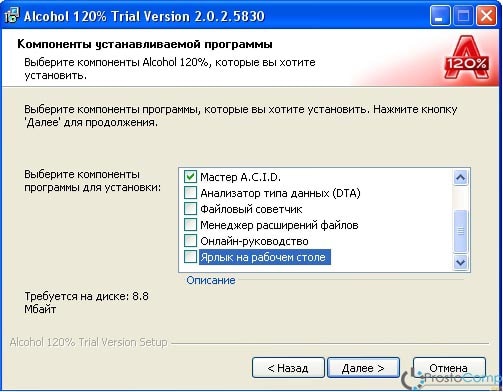
После успешной установки запустите программу. Затем разверните верхнее меню «Файл» и выберите пункт «Открыть». Появится окно проводника, здесь открываем нужные папки и выделяем файл ISZ, который хотим открыть. После этого, внизу нажмите «Открыть». 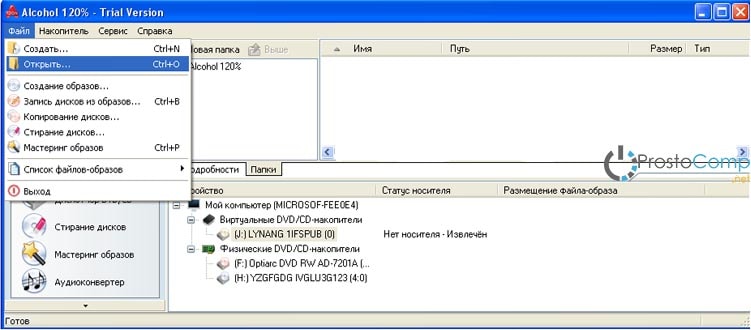
Сейчас мы только добавили образ в список программы. Чтобы запустить его, потребуется смонтировать образ на виртуальный привод. Кликните правой кнопкой мышки по данному файлу (он находится в правой части окна) и нажмите «Смонтировать на устройство». 
Далее информация считывается как с обычного диска.
Daemon Tools Lite
Прекрасно себя зарекомендовавшая и возможно, одна из лучших, среди подобных программ. Очень компактная и способная читать большое количество разных типов образов дисков. И самое главное преимущество данной программы — версия Lite абсолютно бесплатна!
Эта простая и одновременно очень мощная утилита сможет создать образы имеющие расширения ISO, ISZ, MDF и MDS. Кроме того, она поддерживает работу с Blu-ray Дисками. Здесь же предусмотрена возможность сжатия файлов, их шифровка с установкой пароля.
Программа может создать до четырех виртуальных приводов, которые ничем не будут отличаться от физических. Но при этом они будут обладать намного большей скоростью считывания данных.
Daemon Tools умеет монтировать образы как с простых дисков, так и с защищенных. Это достигается специальным алгоритмом, позволяющим обходить защиту.
Запуск файла ISZ в программе, как и в случае с любым другим образом, состоит из нескольких простых действий. После установки программы, найдите ее значок в меню пуск или на панели быстрого запуска. Сделайте по нему клик правой кнопкой мышки и выберите «Виртуальные приводы», затем нажмите на «Привод 0 (может быть и 1, 2, 3) Нет данных». 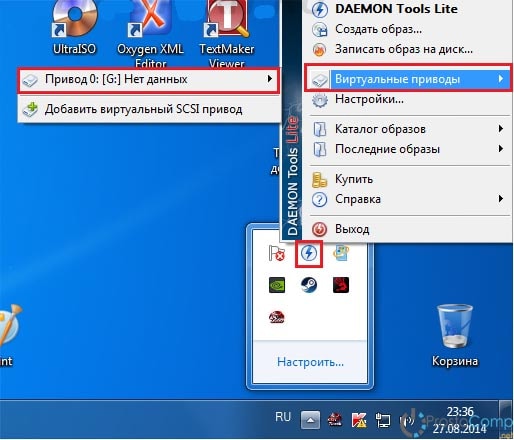
Затем, в следующем меню нажмите на пункт «Монтировать образ». 
Теперь, в окне проводника, ищем свой образ, выделяем его и внизу нажимаем «Открыть».
Похожими действиями можно открыть файлы образов диска и через главное окно программы.

Популярная и вполне рабочая программа, которая позволит редактировать образы, изменять информацию CD или DVD дисков, извлекать отдельные файлы и каталоги.
Этот инструмент сможет переработать файл образа ISO в любой, удобный для чтения, формат. Есть возможность создавать образы дисков с физических носителей, затем редактировать их данные и файлы, а затем снова записывать на физические носители.
Управлять программой очень просто и большинство основных функций можно запустить буквально в один или два клика.
Необходимо учитывать тот факт, что в пробной версии приложения можно использовать только образы до 300 мегабайт.
Для запуска образов с расширением ISZ, требуется выполнить три простых шага:
- После установки, активируйте работу в пробном периоде;
- Запустите программу и через верхнее меню «Файл», выберите пункт «Открыть» (можно просто на главной панели нажать на кнопку с изображением папки). Появится окно проводника, в котором находите необходимый файл, выделяете его и нажимаете «Открыть»;

- Теперь открываем меню «Действия» выбираем пункт «Монтировать образ».
Как вы уже смогли убедиться, файлы с расширением ISZ можно легко и просто открыть любым популярным инструментом, предназначенном для работы с образами дисков.






